怎么看win10版本是否激活 Win10如何查看系统是否已激活
Win10作为目前最流行的操作系统之一,激活版本是使用正版软件的基本要求之一,在Win10中,我们可以通过几种简单的方式来检查系统是否已经激活。通过查看系统属性、使用命令提示符或者在设置中查看激活状态,都可以帮助我们确认系统是否已经成功激活。这些方法简单易行,让我们能够轻松地了解自己的系统状态,确保正常的软件运行和系统更新。
方法如下:
1.在Windows10系统桌面,依次点击桌面左下角的“开始/Windows系统/控制面板”菜单项
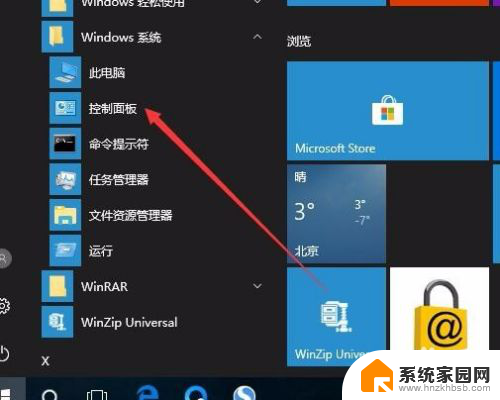
2.这时会打开Windows10系统的控制面板窗口,点击窗口中的“系统和安全”图标。
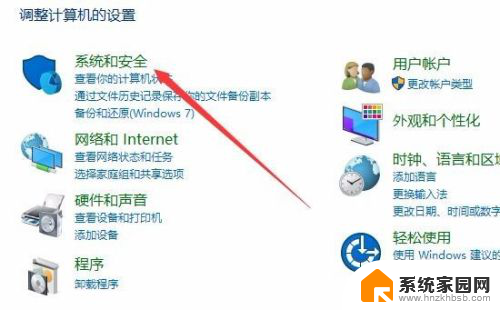
3.在打开的系统和安全窗口中,点击右侧窗口中的“系统”快捷链接。
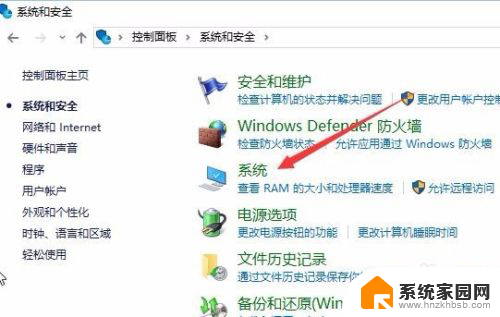
4.在打开的系统窗口中就可以看到Windows 10的系统信息了,同时在Windows 激活一栏中可以看到是否激活
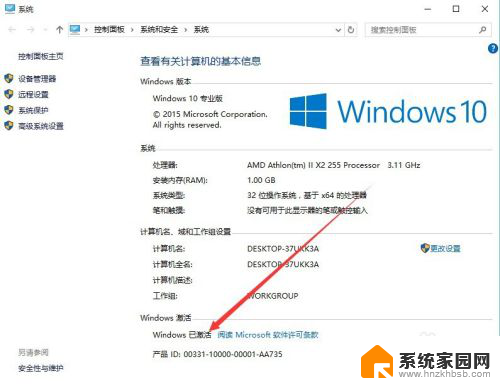
5.在上面的界面中只可以看到系统是否激活了,那么是永久激活还是有时间限制呢?下面我们来看一下是否永久激活,右键点击桌面左下角的“Windows徽标”。然后在弹出菜单中选择“运行”菜单项
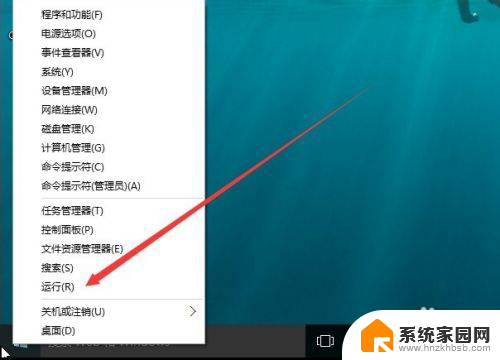
6.在打开的运行对话框中输入slmgr.vbs -xpr命令,点击确定按钮
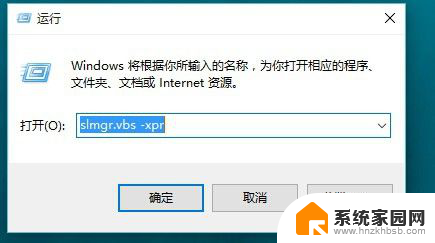
7.这是就会弹出是否永久激活的窗口,笔者的是批量激活。只有180天的时间,如果是永久激活的话,就会在窗口中显示永久激活的字样
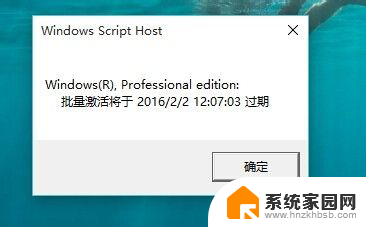
8.接下来我们看一下激活的详细信息,在运行对话框中输入“slmgr.vbs -dlv”,然后点击确定按钮
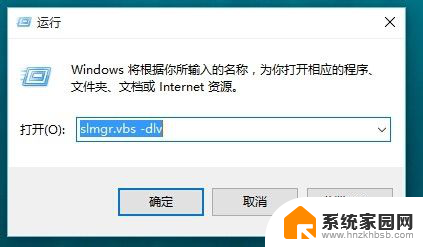
9.这时就会弹出激活的一些详细信息,我们可以通过该窗口了解激活的详细情况。
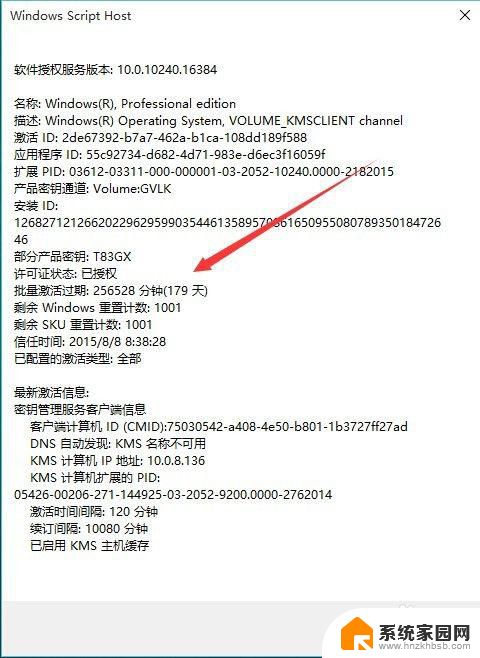
以上就是如何检查Windows 10版本是否激活的全部内容,如果您遇到此问题,您可以按照以上方法解决,希望这能帮助到大家。
怎么看win10版本是否激活 Win10如何查看系统是否已激活相关教程
- win10是否激活在哪里看 如何检查系统是否已永久激活Win10
- 怎么看win10是否已经激活 如何查看Windows 10是否激活成功
- win10如何看系统是否激活 如何查看Windows 10是否激活成功
- 怎样查看windows10是否激活 如何查看Win10是否激活及激活状态
- win10系统怎么查看永久激活 如何判断win10系统是否已激活
- win10激活怎么看是不是永久 如何判断win10系统是否已激活
- 如何看win10系统有没有激活 win10系统如何查看是否激活
- 查看win10永久激活方法 如何判断win10系统是否已经永久激活
- 怎么知道win10是否激活 win10系统是否激活的查看步骤
- win10 如何看是否激活 如何查看win10系统激活情况
- win10和win7怎样共享文件夹 Win10局域网共享问题彻底解决方法
- win10系统还原开机按什么键 电脑一键还原快捷键
- 怎么把一键锁屏添加到桌面 Win10系统桌面右键菜单锁屏快捷功能添加教程
- 打印机共享无法保存设置 win10共享打印机提示无法保存设置怎么解决
- win10电脑控制面板在哪里? win10系统控制面板怎么打开
- 电脑横屏怎么调成竖屏显示 win10怎么调整电脑屏幕方向
win10系统教程推荐
- 1 win10和win7怎样共享文件夹 Win10局域网共享问题彻底解决方法
- 2 win10设置桌面图标显示 win10桌面图标显示不全
- 3 电脑怎么看fps值 Win10怎么打开游戏fps显示
- 4 笔记本电脑声音驱动 Win10声卡驱动丢失怎么办
- 5 windows查看激活时间 win10系统激活时间怎么看
- 6 点键盘出现各种窗口 如何解决Win10按键盘弹出意外窗口问题
- 7 电脑屏保在哪里调整 Win10屏保设置教程
- 8 电脑连接外部显示器设置 win10笔记本连接外置显示器方法
- 9 win10右键开始菜单没反应 win10开始按钮右键点击没有反应怎么修复
- 10 win10添加中文简体美式键盘 Win10中文输入法添加美式键盘步骤